- Partie 1. Comment redémarrer l'iPhone lorsqu'il est gelé via les boutons
- Partie 2. Comment redémarrer l'iPhone lorsqu'il est gelé avec la récupération du système FoneLab iOS
- Partie 3. Comment redémarrer l'iPhone lorsqu'il est gelé via iTunes ou le Finder
- Partie 4. FAQ sur la façon de redémarrer un iPhone lorsqu'il est gelé
Comment redémarrer un iPhone gelé avec un guide professionnel
 Mis à jour par Lisa Ou / 19 mars 2024 09:30
Mis à jour par Lisa Ou / 19 mars 2024 09:30Souhaitez-vous savoir comment redémarrer un iPhone lorsqu'il est gelé ? De nombreux problèmes peuvent survenir sur un iPhone, dont ce problème. Ne soyez donc pas frustré si vous rencontrez ce problème sur votre appareil. Plusieurs utilisateurs iOS ont déjà vécu la même situation, mais avec les méthodes appropriées, ils ont réussi à la résoudre. Cependant, vous devez vous demander quelles pourraient être les méthodes que vous devriez utiliser sur votre iPhone. Eh bien, vous n'avez plus à vous poser la question, car cet article fournira toutes les informations et guides dont vous avez besoin pour résoudre ce problème.
Que votre iPhone soit gelé en raison d'une surchauffe, de problèmes logiciels, de problèmes matériels, d'un stockage insuffisant, de problèmes de batterie, etc., les parties suivantes vous fourniront des techniques efficaces pour le réparer. Des correctifs de base aux correctifs avancés, tout ce dont vous avez besoin sera présenté ci-dessous, y compris les instructions étape par étape. Après tout, les stratégies ci-dessous ont été testées et garanties efficaces. N’hésitez donc pas à les utiliser sur votre iPhone en toute simplicité.


Liste de guide
- Partie 1. Comment redémarrer l'iPhone lorsqu'il est gelé via les boutons
- Partie 2. Comment redémarrer l'iPhone lorsqu'il est gelé avec la récupération du système FoneLab iOS
- Partie 3. Comment redémarrer l'iPhone lorsqu'il est gelé via iTunes ou le Finder
- Partie 4. FAQ sur la façon de redémarrer un iPhone lorsqu'il est gelé
Partie 1. Comment redémarrer l'iPhone lorsqu'il est gelé via les boutons
Redémarrer l'iPhone utiliser ses boutons fait partie des stratégies les plus efficaces et les plus basiques lorsque l'appareil est gelé. Si l'iPhone gelé est dû à de simples problèmes ou bugs, ce processus fonctionnera sans problème et votre appareil fonctionnera à nouveau immédiatement après l'avoir exécuté. En outre, la navigation est également sans tracas puisqu'il suffit d'appuyer sur quelques boutons et votre iPhone redémarrera, laissant l'écran gelé sans effort.
Suivez les instructions ci-dessous pour comprendre comment redémarrer un iPhone gelé à l'aide de ses boutons :
Pour iPhone 8 et versions ultérieures : appuyez et relâchez rapidement le bouton de volume supérieur, suivi du bouton de volume inférieur. Ensuite, maintenez la touche Marche / Arrêt enfoncée pendant environ 10 secondes jusqu'à ce que le logo Apple se matérialise, indiquant son redémarrage.
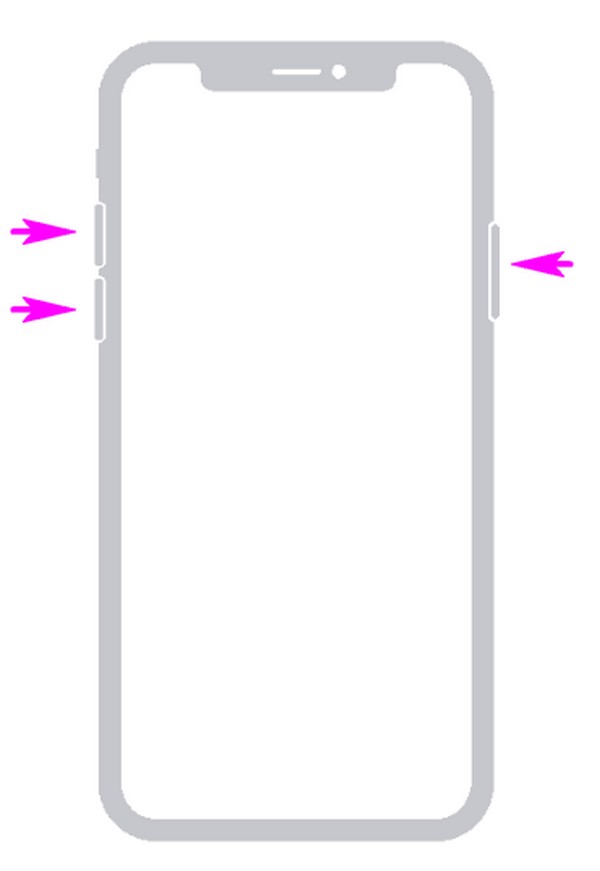
Pour iPhone 7 et 7 Plus : appuyez et maintenez simultanément le bouton Veille/Réveil avec le bouton de réduction du volume et relâchez les deux lorsque l'écran de l'iPhone affiche le logo Apple.
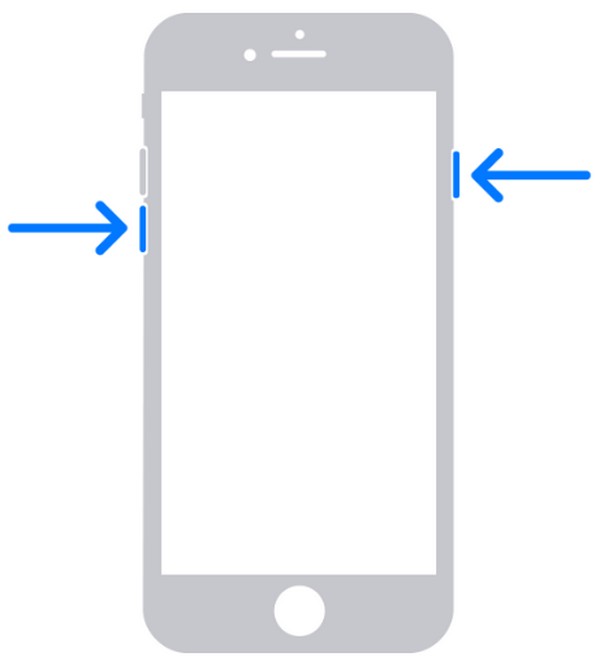
Pour iPhone 6s et versions antérieures : maintenez enfoncés les boutons Accueil et Alimentation de votre iPhone pendant environ 10 secondes, puis relâchez-les simultanément une fois l'appareil redémarré.
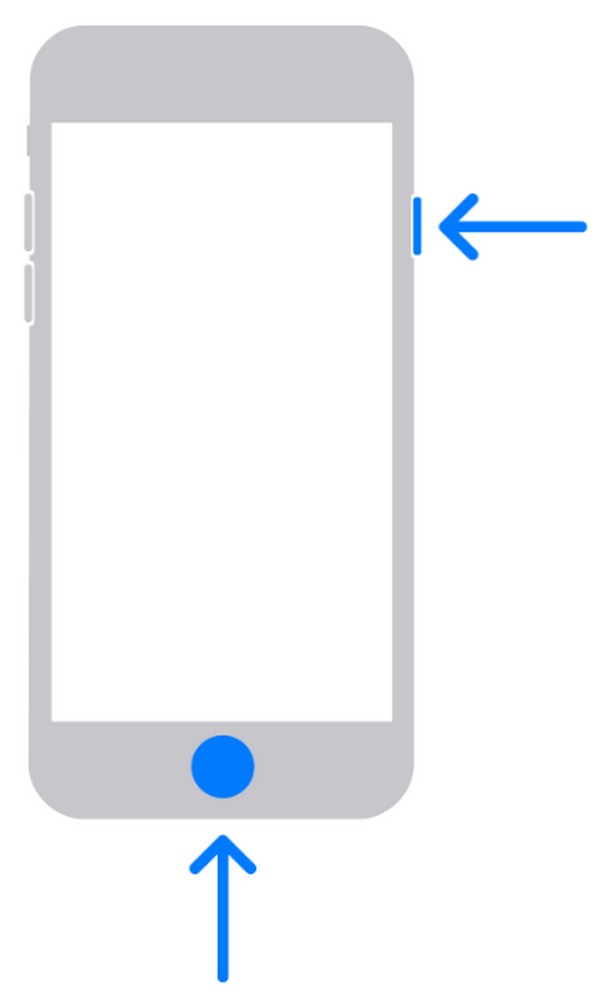
N’oubliez cependant pas que redémarrer votre iPhone à l’aide de ses boutons présente des limites. Ce n'est pas comme les autres correctifs qui peuvent réparer n'importe quoi sur l'appareil. Comme mentionné, il ne peut gérer que des problèmes simples, alors passez aux parties suivantes si le problème de votre iPhone est plus complexe.
Partie 2. Comment redémarrer l'iPhone lorsqu'il est gelé avec la récupération du système FoneLab iOS
FoneLab iOS System Recovery est un programme professionnel pour ordinateurs qui résout de nombreux problèmes avec les iPhones, iPod Touch et iPads. Ainsi, vous pouvez également lui faire confiance réparez votre iPhone s'il est bloqué sur un écran gelé. Peu importe la cause puisque ce programme est capable quel que soit le problème. De plus, il propose deux modes de réparation si vous souhaitez conserver ou supprimer des données sur l'iPhone. Le mode Standard répare votre iPhone gelé tout en gardant son contenu sûr et sécurisé. Pendant ce temps, le mode Avancé efface toutes les données, nettoyant tout sur l'appareil.
FoneLab vous permet de fixer l'iPhone / iPad / iPod du mode DFU, du mode de récupération, du logo Apple, du mode casque, etc. à un état normal sans perte de données.
- Résoudre les problèmes de système iOS désactivés.
- Extrayez les données des appareils iOS désactivés sans perte de données.
- C'est sûr et facile à utiliser.
Outre un iPhone gelé, FoneLab iOS System Recovery répare également d'autres problèmes, comme une batterie déchargée, un appareil iOS en redémarrage en boucle, ne peut pas se mettre à jour, n'a aucun service, ne peut pas s'allumer, ne parvient pas à redémarrer, attend l'activation. , etc. Par conséquent, vous pouvez toujours profiter de ses avantages après avoir résolu le problème actuel, car sa fonction s'applique à d'autres situations. Après tout, il prend en charge tous les appareils et versions iOS, et vous pouvez l'obtenir sur votre Windows ou macOS.
Reconnaissez la procédure indolore ci-dessous pour déterminer comment redémarrer l'iPhone lorsqu'il est gelé avec FoneLab iOS System Recovery:
Étape 1Obtenez une copie du fichier de récupération du système FoneLab iOS à partir de sa page Web officielle. Vous pouvez directement cliquer Téléchargement gratuit si votre ordinateur est Windows, mais sélectionnez Aller à la version Mac d'abord si c'est Mac. Lorsque le fichier est enregistré dans votre dossier, double-cliquez dessus pour que l'installation se déroule, qui dure généralement une minute. Ensuite, il est temps d'exécuter le programme sur le bureau.
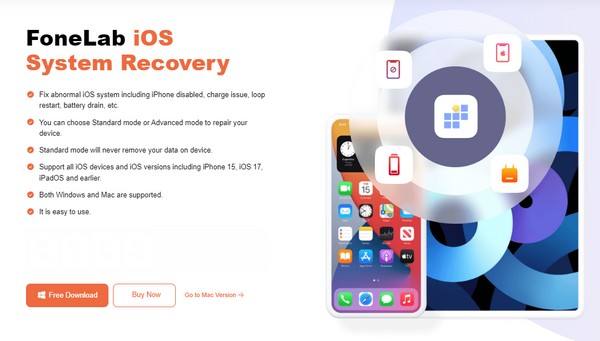
Étape 2Pick Restauration de Système iOS lorsque les fonctionnalités de l'outil seront dévoilées sur l'interface. Ensuite, cliquez sur Accueil dans la zone inférieure de l'écran suivant, et l'interface révélera les types de réparation. De là, choisissez Avancé or Standard mode en conséquence, puis cliquez sur Confirmer dessous. N'oubliez pas non plus de relier votre iPhone via un câble Lightning pour permettre à l'outil de le détecter.
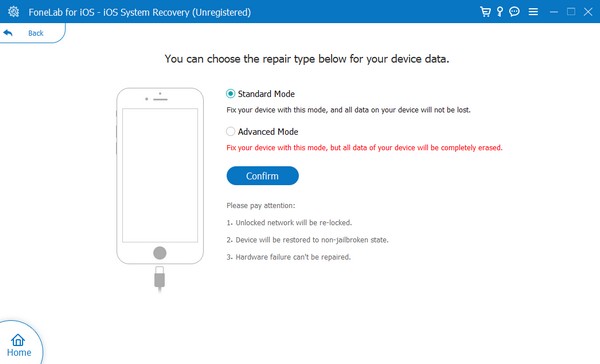
Étape 3Attendez-vous aux instructions menant à Mode de récupération iPhone à présenter sur l’interface suivante. Ensuite, vous devez choisir les directives appropriées à votre appareil en cliquant sur son modèle en haut. Plus tard, le progiciel qui sera téléchargé résoudra le problème de votre iPhone gelé et il pourra à nouveau fonctionner correctement.
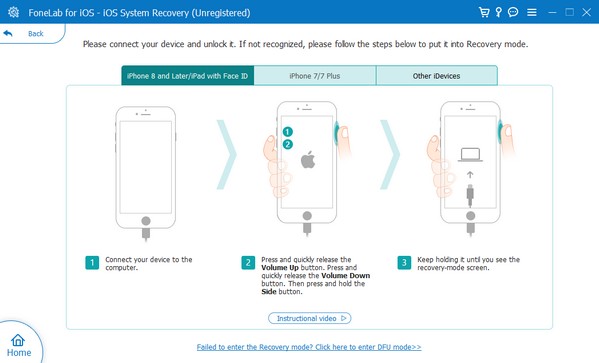
FoneLab vous permet de fixer l'iPhone / iPad / iPod du mode DFU, du mode de récupération, du logo Apple, du mode casque, etc. à un état normal sans perte de données.
- Résoudre les problèmes de système iOS désactivés.
- Extrayez les données des appareils iOS désactivés sans perte de données.
- C'est sûr et facile à utiliser.
Partie 3. Comment redémarrer l'iPhone lorsqu'il est gelé via iTunes ou le Finder
iTunes et Finder font également partie des programmes officiels sur lesquels compter lorsque vous rencontrez un tel problème. Simplement mettez votre iPhone en mode de récupération écran, et iTunes ou Finder détecteront et résoudront immédiatement le problème. Mais avant de procéder avec cette méthode, sachez que vos données seront en danger et pourront disparaître en un clin d’œil une fois que vous les appliquerez sur votre appareil. C'est parce que cette méthode efface tout le contenu de l'iPhone pour le nettoyer de tous les problèmes de périphérique.
Suivez le guide sans stress ci-dessous pour comprendre comment redémarrer l'iPhone lorsque l'écran est gelé via le programme iTunes ou Finder :
Étape 1Selon l'ordinateur, exécutez iTunes ou Finder sur votre bureau et utilisez un câble Lightning pour relier votre iPhone. Ensuite, mettez-le en mode de récupération, comme indiqué ci-dessous.
Pour iPhone sans bouton Accueil : appuyez ensuite rapidement sur les boutons supérieur et inférieur, suivis immédiatement du bouton d'alimentation. Mais ne relâchez pas la touche Marche / Arrêt jusqu'à ce que l'écran de récupération apparaisse.
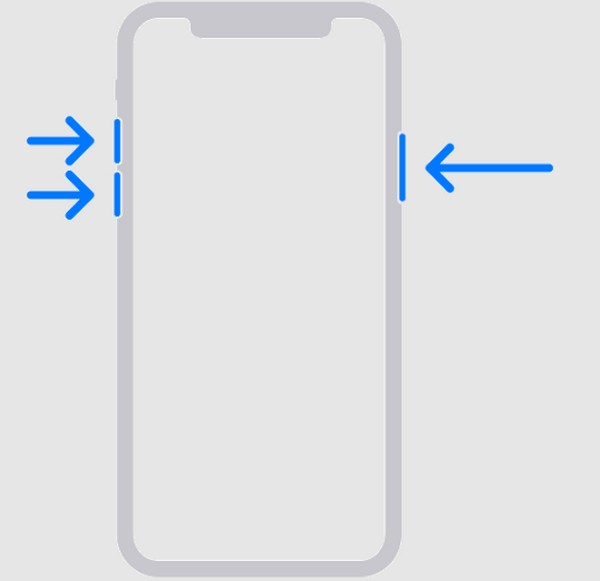
Pour iPhone avec un bouton Accueil : appuyez longuement simultanément sur les touches Veille/Réveil et Accueil. Ensuite, libérez-les une fois que votre iPhone est sur l'écran de récupération.
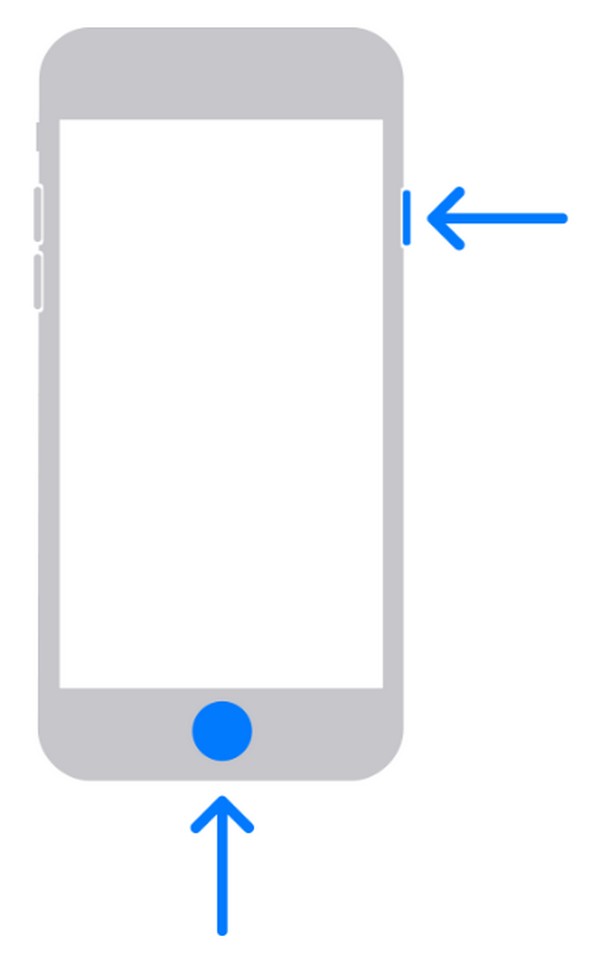
Étape 2Lorsque le Finder ou iTunes reconnaît votre iPhone, il affichera le Mises à jour or Restaurer boutons sur l'interface. Ainsi, sélectionnez l’option appropriée pour réparer votre problème iPhone.
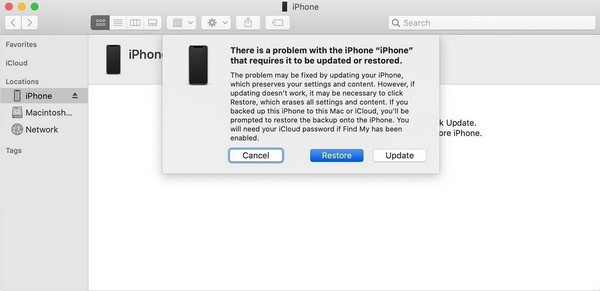
Pendant ce temps, vous ne pourrez pas voir le programme Finder si votre ordinateur exécute Windows. Il n'est possible d'y naviguer que sur les dernières versions de macOS, tandis que le programme iTunes est celui auquel vous pouvez accéder sur les ordinateurs Windows et les anciens ordinateurs macOS.
FoneLab vous permet de fixer l'iPhone / iPad / iPod du mode DFU, du mode de récupération, du logo Apple, du mode casque, etc. à un état normal sans perte de données.
- Résoudre les problèmes de système iOS désactivés.
- Extrayez les données des appareils iOS désactivés sans perte de données.
- C'est sûr et facile à utiliser.
Partie 4. FAQ sur la façon de redémarrer un iPhone lorsqu'il est gelé
Puis-je redémarrer un iPhone gelé sans les boutons ?
Malheureusement, vous ne pouvez pas. Les boutons de l'iPhone, notamment la touche Power, sont indispensables lors du redémarrage de l'appareil. Ils sont également nécessaires pour résoudre le problème qui provoque son gel puisque vous devez le mettre en mode de récupération.
Comment réinitialiser un iPhone gelé ?
Nous vous recommandons d'essayer les méthodes de la partie 2 ou 3 ci-dessus. iTunes ou Finder réinitialise automatiquement l'iPhone une fois le processus effectué. Entre-temps, FoneLab iOS System Recovery propose un mode de réparation avancé, qui vous permet de tout effacer sur l'appareil pendant la réparation.
Redémarrer un iPhone avec un écran gelé peut sembler compliqué, mais vous vous rendrez compte que ce n'est pas si complexe une fois que vous aurez essayé les procédures mentionnées ci-dessus. C'est assez simple, surtout avec l'aide d'un professionnel comme FoneLab iOS System Recovery.
FoneLab vous permet de fixer l'iPhone / iPad / iPod du mode DFU, du mode de récupération, du logo Apple, du mode casque, etc. à un état normal sans perte de données.
- Résoudre les problèmes de système iOS désactivés.
- Extrayez les données des appareils iOS désactivés sans perte de données.
- C'est sûr et facile à utiliser.
